| 일 | 월 | 화 | 수 | 목 | 금 | 토 |
|---|---|---|---|---|---|---|
| 1 | ||||||
| 2 | 3 | 4 | 5 | 6 | 7 | 8 |
| 9 | 10 | 11 | 12 | 13 | 14 | 15 |
| 16 | 17 | 18 | 19 | 20 | 21 | 22 |
| 23 | 24 | 25 | 26 | 27 | 28 | 29 |
| 30 |
- SQL
- Stack
- 알고리즘
- Queue
- 빅데이터
- LIS
- 새벽코딩
- 탐색
- DP
- BufferedReader
- 백트래킹
- 문자열
- 구현
- 브루트포스
- 배열
- oracle
- Python
- 프로그래머스
- 완전탐색
- 스택
- dfs
- 그리디
- 다이나믹프로그래밍
- Java
- 아스키코드
- 다리 만들기
- 시뮬레이션
- HashMap
- BFS
- 백준
- Today
- Total
새벽코딩
[클라우드] Mobaxterm으로 클라우스 서버 접속하기 본문
클라우드 서버에 접속하는 방법은 다양하게 있을 것입니다. 그중 Mobaxterm을 이용하여 서버에 접속하는 방법을 기록합니다.
먼저, Mobaxterm을 설치해 줍니다.
1. Mobaxterm 설치
https://mobaxterm.mobatek.net/download.html
MobaXterm free Xserver and tabbed SSH client for Windows
The ultimate toolbox for remote computing - includes X server, enhanced SSH client and much more!
mobaxterm.mobatek.net
위 링크에 들어가 Free Edition을 다운로드 해줍니다.
다음으로 네이버 클라우드 플랫폼에서 설정해두었던 서버 접속 정보를 확인합니다.
2. 클라우드 서버 접속정보 확인

위의 화면에서 모든 정보는 마스킹 처리 하였습니다. 우리가 필요한 정보는 총 3가지 입니다.
1) 공인 IP
2) Username
3) Password
세가지 정보를 확인하였다면 Mobaxterm을 실행해줍니다.
3. 서버 접속
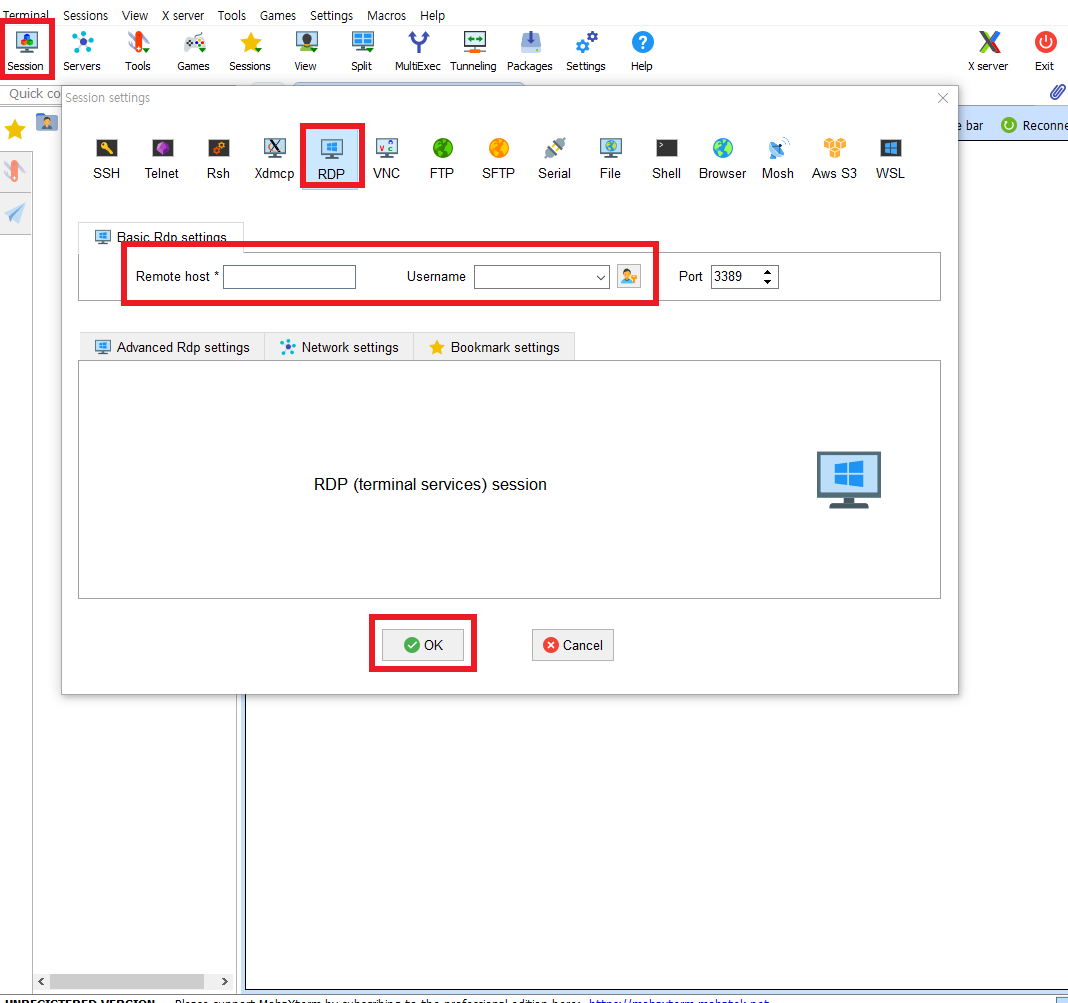
1) 왼쪽 상단의 session을 클릭한다.
2) 화면에 보인 팝업에서 RDP 탭을 선택한다.
3) Remote Host에 공인IP를 입력한다.
4) Username에 설정한 서버의 username을 입력한다.
5) OK 버튼 클릭
이후로 Password를 입력하라는 창이 보이게 됩니다.
4. 암호입력

암호를 입력하게 되면 이후 보안 확인 버튼이 보이는데 그냥 확인을 눌러주면 된다.
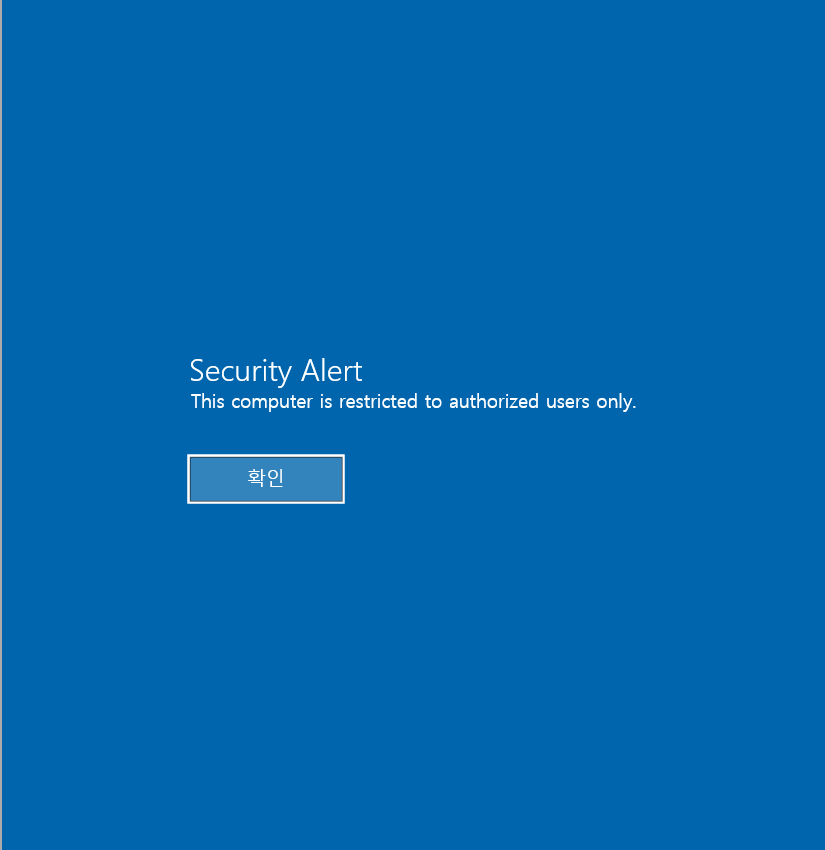
5. 윈도우 화면 확인

이렇게 해서 Mobaxterm에서 클라우드 서버에 접속하는 방법을 기록하였습니다.
감사합니다.
- 새벽코딩 -
'클라우드' 카테고리의 다른 글
| [클라우드] windows 서버 구성 (0) | 2023.06.26 |
|---|

